Како подесити време са Интернета (НТП) у Линук Минт 17
Ако желите да будете сигурни да је време на вашем Линук Минт рачунару тачно, можда бисте желели да га подесите да се аутоматски ажурира са специјалних сервера времена на Интернету. Да бисте то урадили, потребно је да правилно конфигуришете оперативни систем Линук Минт. Ево како се то може урадити.
Реклама
Прво морате да инсталирате пакет нтпдате. Отворите Мени -> Подешавања -> Менаџер софтвера и потражите овај пакет. Можете користити претрагу да уштедите време. На снимку екрана испод, инсталирао сам га:

Ако га ваша инсталација нема, онда инсталирајте нтпдате пакет.
"нтпдате" је лагани пакет који се може користити за добијање времена са Интернета користећи НТП (протокол мрежног времена).
Следећи корак зависи од десктоп окружења које користите у Линук Минт-у.
Како подесити време са интернета помоћу цимета
Ово је прилично лако. Ако имате инсталиран пакет нтпдате, све што треба да урадите је да укључите одговарајућу поставку у Систем Сеттингс (Цонтрол Центер).
Урадите то на следећи начин.
- Идите на Мени -> Подешавања - Датум и време.

- Аплет за датум и време ће се појавити на екрану.
- Кликните на дугме „Откључај“ и укључите опцију Мрежно време:

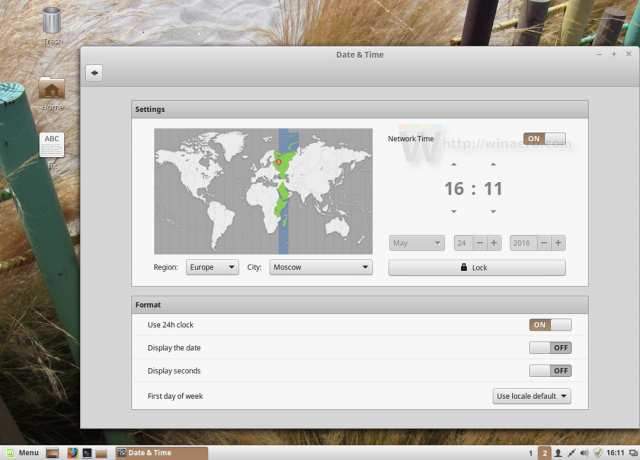
Испод хаубе овог ГУИ-а, Циннамон користи поменути нтпдате преко следеће команде:
/уср/сбин/нтпдате -с нтп.убунту.цом
Користи подразумевани НТП сервер Убунту-а.
Како подесити време са Интернета помоћу МАТЕ и КСФЦЕ
За разлику од Циннамона, друга десктоп окружења нуде другачији начин синхронизације времена преко НТП-а или уопште немају ГУИ.
Друга два популарна десктоп окружења за Линук Минт су МАТЕ и КСФЦЕ.
Док МАТЕ долази са опцијом за синхронизацију времена и датума са Интернет серверима, захтева још један пакет, нтп, који је потпуно опремљен НТП сервер.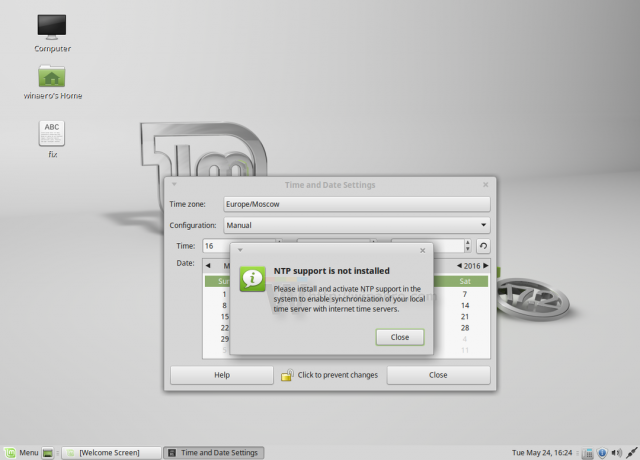
Ово је претерано за типичног кућног корисника, па бих желео да то избегнем. Нема разлога да покренете сопствени НТП сервер на кућном рачунару или лаптопу.
Туторијал у наставку је применљив на оба и може се користити у било ком ДЕ, чак и без Кс сервера. Ево како се то може урадити.
- Отворите своју омиљену терминалску апликацију. Било која апликација је погодна.
- Откуцајте следећу команду:
судо цронтаб -е
Унесите своју лозинку да потврдите команду.

Ако ово урадите први пут, биће вам понуђено да изаберете подразумевани уређивач. нано ће бити изабрано подразумевано. Можете то прихватити.
Ово ће вам омогућити да закажете задатке преко црон планера задатака који долази унапред инсталиран. - У сесији уређивача, која је у мом случају нано, потребно је да додате нови ред отвореној датотеци. Откуцајте линију на следећи начин:
0 */2 * * * /уср/сбин/нтпдате -с нтп.убунту.цом
Ово ће покренути команду нтпдате свака 2 сата, што је довољно да софтверски сат буде тачан.
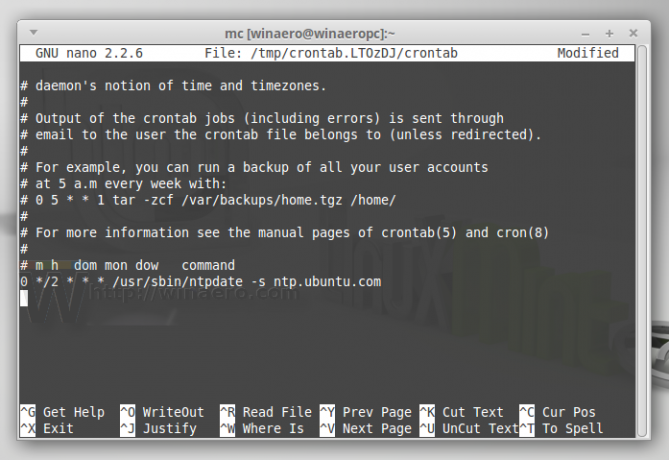
Додатна предност ове методе је што добијате могућност да промените НТП сервер на било коју жељену вредност уместо подразумеване нтп.убунту.цом. - Притисните Цтрл + О да бисте сачували промене које направите.
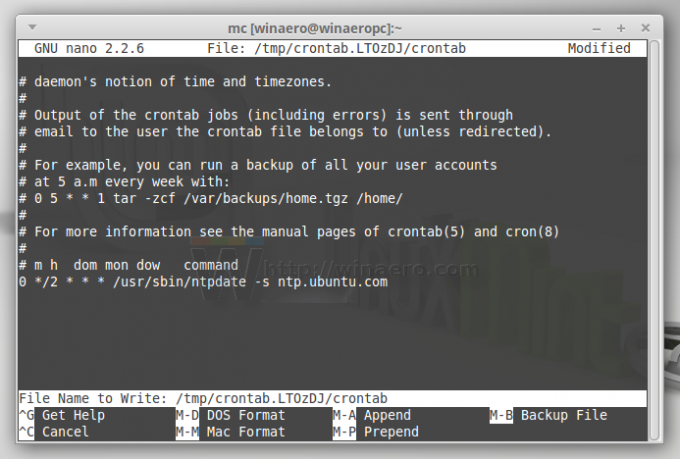
- Сада изађите из апликације за уређивање. У случају нано, притисните Цтрл + Икс:

Ово ће активирати задатак који сте управо додали.
То је то. Сада ће ваше време бити синхронизовано са НТП сервером по вашем избору и ваш Линук Минт рачунар ће увек имати тачан време и датум.

